Annonse
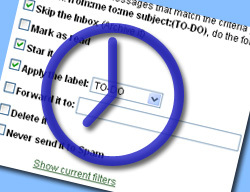 Hvis du (som de fleste av MUO-lesere, antar jeg) mottar og sender ganske mange e-postmeldinger daglig, bør du bruke Gmail av to enkle grunner: den er gratis og funksjonsrik.
Hvis du (som de fleste av MUO-lesere, antar jeg) mottar og sender ganske mange e-postmeldinger daglig, bør du bruke Gmail av to enkle grunner: den er gratis og funksjonsrik.
En av de beste Gmail-funksjonene er muligheten til å lage og bruke tilpassede Gmail-filtre. Vi har sett mange mulige bruksområder av Gmail-filtre allerede inkludert opprette et automatisk e-post svar Opprett en automatisk e-postsvar med Gmail sitt nye filter Les mer og sette opp Gmail SMS-varsler Hvordan konfigurere Gmail SMS-varsler for presserende e-postmeldinger gratis Les mer . Men oftest, filtre brukes til øke produktiviteten En enkel produktivitetsguide for alleMed alle distraksjoner som det moderne livet bringer, er det ikke lett å holde produktiviteten oppe. Enten du er en entusiastisk procrastinator, eller bare har veldig lite tid på hånden. Les mer og her er tre eksempler som viser deg hvordan.
1. Vedlikehold oppgavelister
Du kan sende deg e-postmeldinger og lagre dem i en egen mappe til oppgaven er fullført:
Trinn 1: Lag en etikett for å lagre oppgavepåminnelsene.
- Gå: Innstillinger -> Etiketter
- Rull ned til bunnen av siden, sett etikettnavnet - TO-DO i vårt tilfelle - og klikk "Create"
Steg 2: Lag et filter for disse meldingene:
- Gå: Innstillinger -> Filtre
- Lag følgende filter:
- Fra meg
- Til meg
- Emne: TO-DO
- Klikk på "Neste trinn" og der:
- merk av for "Hopp over innboksen" (du vil ikke at de skal sitte fast i innboksen);
- merk av for “Star it” (du vil kunne fjerne stjernen etter at oppgaven er konkurrert);
- Bruk etiketten “TO-DO”
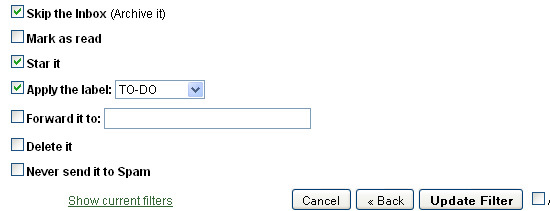
Når du vil huske å gjøre noe nå, send deg selv en melding med oppgavedetaljene og ikke glem å ta med “Å gjøre” i e-postemnet:
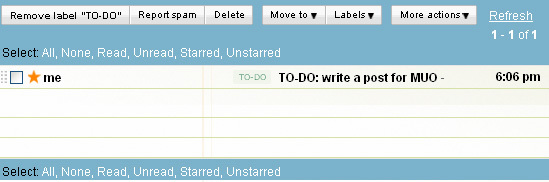
2. Send påminnelser til andre
Denne er spesielt nyttig hvis du har noen få personer (frilansere, samarbeidspartnere, forfattere osv.) Du klarer. Du kan sende påminnelser automatisk.
Det er to mulige alternativer for å gjøre det:
Valg 1
Følg alle trinnene i tips 1 ovenfor, men:
- I stedet for å filtrere meldinger med TO-DO, filtrer de som har "påminnelse" om emnet;
- I stedet for å lagre meldingene i TO-DO-mappen, kan du videresende dem til personen du administrerer:
(Merk: du må lage et eget filter for hver person du administrerer. Det er ingen måte å liste opp to eller flere mottakeradresser i det trinnet så vidt jeg vet):
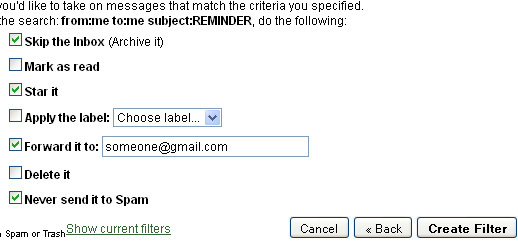
Alternativ 2
Du kan sette opp e-postpåminnelser i tjenester som RemembertheMilk 8 enkle måter å håndtere oppgaver på med å huske melken Les mer og videresend dem automatisk til personene du administrerer.
- Konfigurer først påminnelser innen tidsstyringstjenesten du bruker - med RememberTheMilk ser dette ut som følger:

- Lag deretter et Gmail-filter for å videresende påminnelsen til personen du administrerer (akkurat som i trinnet ovenfor, men konfigurer søkeparametrene tilsvarende, dvs. de videresendte meldingene skal sendes fra det tidsstyringsverktøyet du er ved hjelp av):
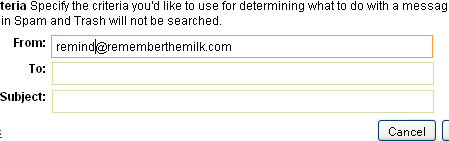
3. Filtrer hendelser for Google Kalender
Du kan organisere Google Kalenderpåminnelser mer effektivt ved å stille dem opp for å gå rett til EVENTS-mappen.
Trinn 1: Lag en etikett for å lagre hendelsene dine:
- Gå: Innstillinger -> Etiketter
- Rull ned til bunnen av siden, sett etikettnavnet - EVENTS i vårt tilfelle - og klikk "Opprett"
Steg 2: Lag et filter for å organisere hendelsene dine: sett opp alle meldingene fra “[email protected]” til deg for å gå rett til EVENTS-mappen:

Flere tips og triks for Gmail-produktivitet
- Organiser Gmail med GTDgmail FireFox-plugin;
- 80 Gmail-verktøy Ultimate GMail Collection: over 80 verktøy og tips Les mer : en oppdatert oppsummering av Gmail-verktøy og tillegg;
- Opprett et automatisk e-post svar med Gmail sitt nye filter Opprett en automatisk e-postsvar med Gmail sitt nye filter Les mer : en god ide om hvordan du konfigurerer et autosvar ved hjelp av Gmail-filtre;
- Ti må-ha Gmail-filtre tilgjengelig for nedlasting: LifeHacker favorittfilter for å organisere innboksen din i en enkel, praktisk nedlastning.
- Gjør Gmail til din ultimate GTD-innboks (GTD står for “Getting Things Done” GTD (Getting Things Done) Roundup - Tid til å organisere Les mer her)
Nyttige tips for produktivitet per e-post generelt:
- MS Outlook: Tips om MS Outlook: Hvordan organisere innkommende e-poster automatisk Tips om MS Outlook: Hvordan organisere innkommende e-poster automatisk Les mer : forvandle Outlook til verktøy for e-postoppgavebehandling;
- MS Outlook: Bli organisert med tilpassede Microsoft Outlook-regler: enda flere tips om hvordan du bruker Outlook-regler for å få ting gjort;
- Thunderbird: Slik konfigurerer du meldingsfiltre i Thunderbird Slik konfigurerer du meldingsfiltre i Thunderbird Les mer
- Generell: 10 tips for organisering av e-postmeldingen
Og hvordan blir du organisert ved hjelp av e-postfiltre og regler? Har du noen tips å dele?
Utforsk mer om: Tips om e-post, Gmail, Google Kalender, GTD, Gjøremålsliste.
Anthony V. Gibby
4. februar 2010 klokka 19.06
Hyggelige tips, gjorde alternativet TO DO.
Svarerichard williams
3. februar 2010 klokka 09:04
i stedet for å bruke tittelen til å filtrere på, bruk de flere adressene som er tilgjengelige på gmail med + -operatøren. send mail til: [email protected] Dette lar tittelfeltet være åpent som etikett for oppgaven.
Svare-
Jeff
2. februar 2010 klokka 15.33
AND-operatøren skal tillate deg å sende den til mer enn en person. Jeg har ikke sjekket det selv.
Svare-
Ann Smarty
3. februar 2010 klokken 01.28
Jeg prøvde. Den sier at det ikke kan være plass i det feltet, så det fungerer ikke ...
SvareFlitterbyG
3. februar 2010 klokka 02.44
På de fleste (ikke-Gmail) e-postklienter for å legge til mer enn én adresse i en linje, vil du ha den som:
[email protected], Name2 @ gmail.com
Bare et komma mellom adressene og ingen plass. Jeg må innrømme at jeg ikke har prøvd dette med Gmail-funksjonen fremover.
SvareFlitterbyG
3. februar 2010 klokken 02:52
Bare prøvd mitt forrige forslag om å bruke komma mellom e-postadresser. Det fungerte ikke.
Svare-
Ann Smarty
3. februar 2010, kl 04:35
Ja, jeg prøvde mange måter. Har aldri jobbet ...
Svarejunior
5. februar 2010 klokka 12.30
Jeg vet ikke om dette er det samme som det du snakker om, men jeg opprettet ett filter som godtar meldinger fra en rekke listede brukere og festet etiketten "venner" til det. Jeg måtte bruke prøving og feiling for å finne ut hvordan jeg skal skille e-postadressene, og til slutt fant jeg ut at den vertikale linjen fungerer ("|").
-
Geoff Jennings
2. februar 2010 kl. 12:24
Enda bedre enn å måtte legge TODO til emnelinjen, bruk googles + -funksjonen. Å legge til + ord til e-postadressen sender en e-post til akkurat det samme. Det vil si begge deler:
[email protected]
og
[email protected]Vil gå til postkassen til [email protected]
Men du kan opprette et filter, som du har beskrevet, for å filtrere ut Todo ved å filtrere på TO: linjen.
Dette lar deg opprette en kontakt som heter TODO i kontaktlisten din. Begynn å skrive TODO i linjen til: i en ny e-post, så spretter den. Jeg har brukt det i mange år.
Svare-
radikaalz
1. februar 2010 klokka 16:42
Jeg søkte mye på internett om gmail-filtre og hvordan jeg bruker dem, men har aldri funnet bedre artikler som denne. Av høyeste kvalitet!
SvareAnn Smarty
2. februar 2010 klokken 03:51
Takk, det er kjempebra at du fant eksemplene nyttige
Svare


